创建和部署自定义代理
本文介绍了如何在 Microsoft 365 服务用 Copilot 中创建和部署自定义代理。
先决条件
- 获取服务用 Copilot 的访问权限。
- 在创建自定义代理的环境中,您需要一个系统定制员或系统管理员角色。 在预定义的安全角色了解详细信息。
创建自定义代理
您可以通过几个简单的步骤创建一个自定义代理。
转到服务用 Copilot 的登陆页面。
将显示一个向导,您可以按照该向导创建自定义代理。 选择自定义服务代理,然后选择开始使用。
设置您要创建的自定义代理的名称,或继续使用预定义的名称,然后选择创建。
环境默认为新的服务用 Copilot 环境,但您可以在服务用 Copilot 试用环境中创建自定义代理。 您在此环境中设置了系统定制员权限。
备注
目前,只能用英语创建自定义代理。
为自定义代理建立联系和知识源。
从客户互动服务中添加网站和知识库文章等内容源,以便您的代理可以实时回答问题。 这些网站是生成式答案的来源。 有关详细信息,请参阅管理内容源。
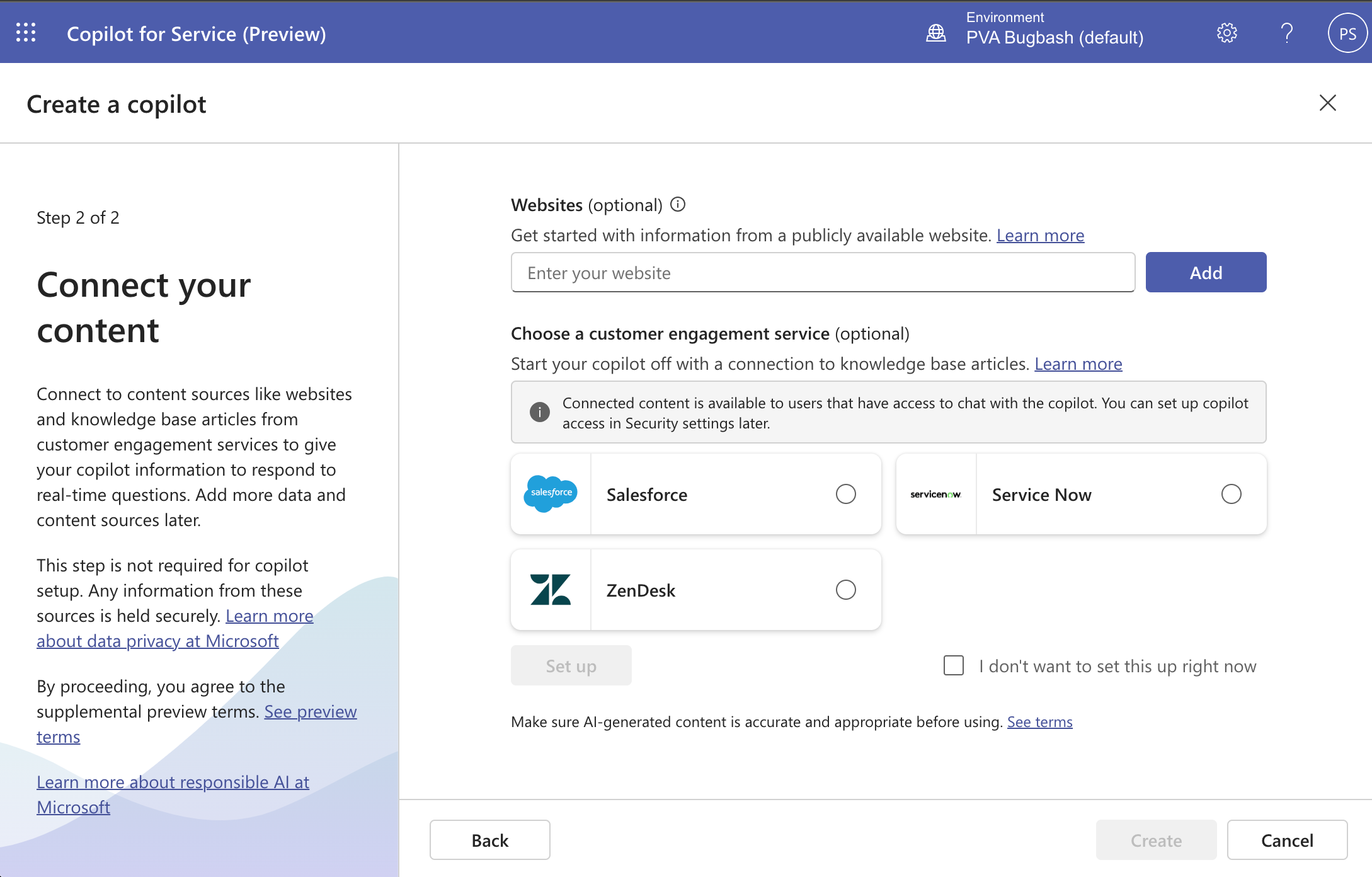
选择创建以创建代理。
创建新环境和代理。 此流程可能需要几分钟的时间。 创建后,您将进入概述页面,并打开测试聊天。
通过在聊天中输入问题来测试自定义代理。 在测试 面板中,提出触发生成式答案功能的问题。 您可能会收到某些类型的无用回复,如个人问题、需要通过身份验证才能访问内容的问题或指定 URL 中没有源内容的问题。
备注
- 每个环境只能创建一个自定义代理。
- 每个环境只能有一个自定义代理。
自定义您的代理
使用新的自定义代理,您可以通过编辑现有内容源或添加新内容源来扩展您的代理知识,从而进行自定义和增强。
发布您的代理
在进行任何更改后发布您的自定义代理,以确保您的服务代表可以参与最新内容并通过多个连接访问代理。
要发布,请选择服务用 Copilot 的概述页面,然后在发布您的助手卡中选择发布。
代理发布可能需要几分钟时间。 发布成功后,状态指示器会显示上次发布的时间戳。
小费
如果代理发布失败,则会出现错误。 选择链接,以便在 Microsoft Copilot Studio 中打开 Copilot。 在 Microsoft Copilot Studio 中再次发布 Copilot,查看有关错误的更多详细信息。
访问您的代理
服务代表可以在 Web 浏览器、Microsoft Teams 或现有代理控制台中与您的代理对话。
删除代理
执行以下步骤以删除服务用 Copilot 中的自定义代理:
选择概述> (⋮) >删除助手。 在出现的弹出窗口中,选择转到 Power Apps 解决方案以打开 Power Apps。
在 Power Apps 解决方案查看器中,选择托管选项卡以查看自定义代理解决方案的托管解决方案。 所列解决方案中与代理相关的解决方案。
如果您有未发布的更新,则自定义代理的更改会导致非托管层。 请在删除解决方案之前移除非托管层。
- 在 Power Apps 解决方案页面的非托管选项卡上,选择默认解决方案。
- 在之前进行更改的代理子组件中找到该主题。
- 选择...>高级>参见解决方案层,然后删除非托管层。
在代理的所有知识源中搜索解决方案,例如 Service Copilot Service Now 知识库、Service Copilot Salesforce 知识库 或 Service Copilot Zendesk 知识库。
选择 (⋮),然后选择删除。 逐一删除与代理拥有的知识源关联的所有解决方案。
逐个选择并删除基本组件以启用 Service Copilot 和 Agent Copilot Base。
重要提示
要成功删除每个解决方案,需要一次删除一个。
删除所有解决方案后,您的代理将被完全删除。


